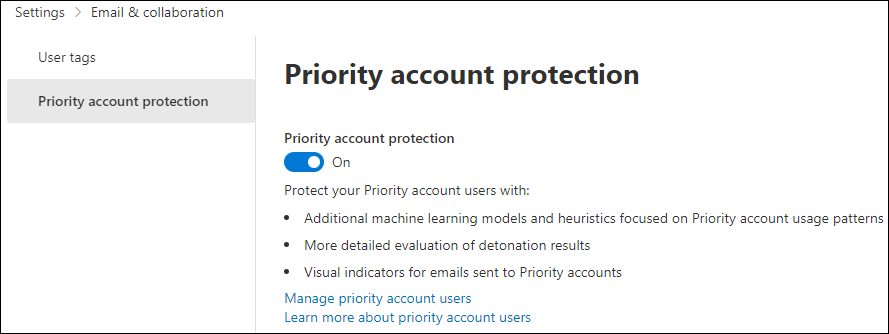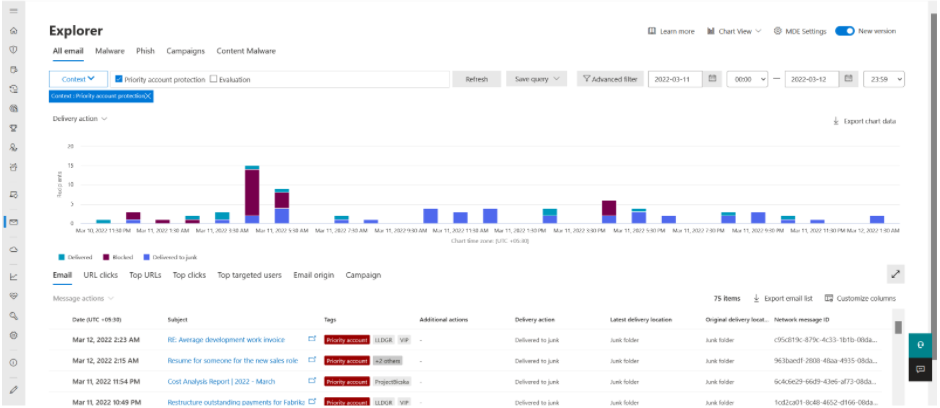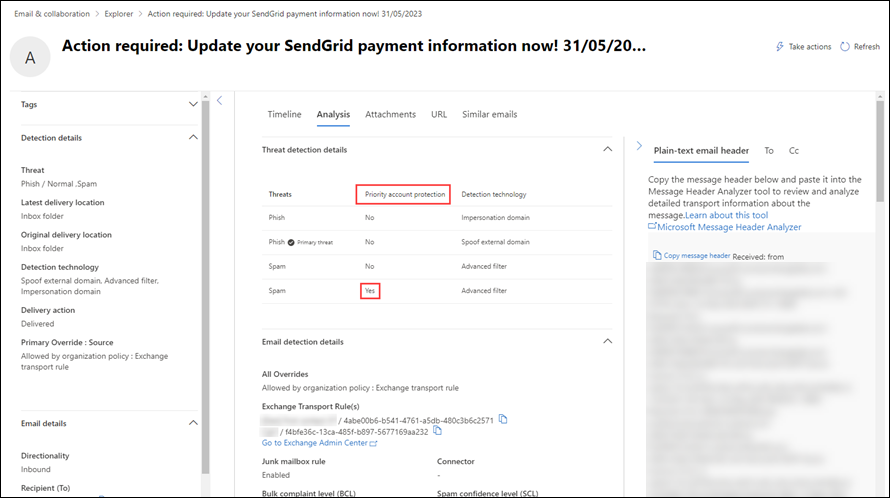Konfigurer og gennemse prioritetskontobeskyttelse i Microsoft Defender for Office 365
Tip
Vidste du, at du kan prøve funktionerne i Microsoft Defender for Office 365 Plan 2 gratis? Brug den 90-dages Defender for Office 365 prøveversion på Microsoft Defender portalen med prøveversionshubben. Få mere at vide om, hvem der kan tilmelde dig og prøvevilkår i Prøv Microsoft Defender for Office 365.
I Microsoft 365-organisationer med Microsoft Defender for Office 365 Plan 2 er prioriteret kontobeskyttelse et differentieret beskyttelsesniveau, der anvendes på konti, hvor kontomærket Prioritet er anvendt på dem. Du kan finde flere oplysninger om kontokoden Prioritet, og hvordan du anvender den på brugere, under Administrer og overvåg prioritetskonti.
Prioritetskontobeskyttelse tilbyder yderligere heuristik, der er skræddersyet til virksomhedens direktører, som ikke er til gavn for almindelige medarbejdere. Prioritetskontobeskyttelse er bedre egnet til mailflowmønstre for virksomhedsledere, der er baseret på omfattende data fra Microsoft-datacentrene.
Prioritetskontobeskyttelse er som standard slået til i organisationer med Defender for Office 365 Plan 2. Denne standardfunktionsmåde betyder, at en konto, der er mærket som en prioritetskonto, automatisk modtager prioritetskontobeskyttelse.
I denne artikel beskrives det, hvordan du bekræfter, at beskyttelse af prioritetskontoen er slået til, hvordan du aktiverer den, og identificerer de rapporteringsfunktioner, der giver dig mulighed for at se resultaterne af prioriteret kontobeskyttelse.
Hvad har du brug for at vide, før du begynder?
Du åbner portalen Microsoft Defender på https://security.microsoft.com.
Du skal have tildelt tilladelser, før du kan udføre procedurerne i denne artikel. Du har følgende muligheder:
Microsoft Defender XDR Unified-rollebaseret adgangskontrol (RBAC) (Hvis mail & samarbejde>Defender for Office 365 tilladelser er
 aktive. Påvirker kun Defender-portalen, ikke PowerShell: Godkendelse og indstillinger/Systemindstillinger/Læs og administrer eller Godkendelse og indstillinger/Systemindstillinger/Skrivebeskyttet.
aktive. Påvirker kun Defender-portalen, ikke PowerShell: Godkendelse og indstillinger/Systemindstillinger/Læs og administrer eller Godkendelse og indstillinger/Systemindstillinger/Skrivebeskyttet.Exchange Online tilladelser: Medlemskab af rollegrupperne Organisationsadministration eller Sikkerhedsadministrator.
Microsoft Entra tilladelser: Medlemskab af rollerne Global administrator* eller Sikkerhedsadministrator giver brugerne de nødvendige tilladelser og tilladelser til andre funktioner i Microsoft 365.
Vigtigt!
* Microsoft anbefaler, at du bruger roller med færrest tilladelser. Brug af konti med lavere tilladelser hjælper med at forbedre sikkerheden for din organisation. Global administrator er en yderst privilegeret rolle, der bør være begrænset til nødsituationer, når du ikke kan bruge en eksisterende rolle.
Som tidligere beskrevet anvendes prioritetskontobeskyttelse på konti, hvor kontomærket Prioritet er anvendt på dem. Du kan finde instruktioner under Administrer og overvåg prioritetskonti.
Kontokoden Prioritet er en type brugerkode. Du kan oprette brugerdefinerede brugerkoder for at differentiere bestemte grupper af brugere i rapportering og andre funktioner. Du kan få flere oplysninger om brugerkoder under Brugerkoder i Microsoft Defender for Office 365.
Gennemse eller slå prioritetskontobeskyttelse til på Microsoft Defender-portalen
Bemærk!
Vi anbefaler ikke, at du slår prioritetskontobeskyttelse fra.
I Microsoft Defender-portalen på https://security.microsoft.comskal du gå til Indstillinger>Mail & samarbejde>Prioritetsbeskyttelse af konto. Du kan også gå direkte til siden Prioritet for kontobeskyttelse ved at bruge https://security.microsoft.com/securitysettings/priorityAccountProtection.
På siden Prioritetskontobeskyttelse skal du kontrollere, at Beskyttelse af prioritetskonto er slået til (
 ).
).
Gennemse eller slå prioritetskontobeskyttelse til i Exchange Online PowerShell
Hvis du hellere vil bruge PowerShell til at bekræfte, at prioritetskontobeskyttelse er slået til, skal du køre følgende kommando i Exchange Online PowerShell:
Get-EmailTenantSettings | Format-List Identity,EnablePriorityAccountProtection
Værdien True for egenskaben EnablePriorityAccountProtection betyder, at prioritetskontobeskyttelse er slået til. Værdien False betyder, at prioritetskontobeskyttelse er deaktiveret.
Kør følgende kommando for at aktivere prioritetskontobeskyttelse:
Set-EmailTenantSettings -EnablePriorityAccountProtection $true
Du kan finde detaljerede oplysninger om syntaks og parametre under Get-EmailTenantSettings og Set-EmailTenantSettings.
Gennemgå differentieret beskyttelse fra prioriteret kontobeskyttelse
Effekten af prioritetskontobeskyttelse er synlige i følgende rapporteringsfunktioner:
-
Statusrapport om trusselsbeskyttelse
- Få vist data efter mail-phish > og diagramopdeling efter registreringsteknologi
- Få vist data efter mailspam > og diagramopdeling efter registreringsteknologi
- Få vist data efter mailmalware > og diagramopdeling efter registreringsteknologi
- Diagramopdeling efter politiktype
- Diagramopdeling efter Leveringsstatus
- Trusselsoversigt og registreringer i realtid
- Mailobjektside
Du kan få oplysninger om, hvor kontokoden Prioritet og andre brugerkoder er tilgængelige som filtre, under Brugerkoder i rapporter og funktioner.
Statusrapport om trusselsbeskyttelse
Statusrapporten trusselsbeskyttelse samler oplysninger om skadeligt indhold og ondsindet mail, der er registreret og blokeret af Exchange Online Protection og Defender for Office 365. Du kan få flere oplysninger under Rapport over status for trusselsbeskyttelse.
I de tidligere nævnte visninger i rapporten er indstillingen Prioritetskontobeskyttelse og værdien Ja tilgængelig, når du vælger ![]() Filtrer. Denne indstilling giver dig mulighed for at filtrere dataene i rapporten efter vigtige registreringer af kontobeskyttelse.
Filtrer. Denne indstilling giver dig mulighed for at filtrere dataene i rapporten efter vigtige registreringer af kontobeskyttelse.
Trusselsoversigt
Du kan få flere oplysninger om Threat Explorer under Trusselsstifinder og registreringer i realtid.
Hvis du vil have vist resultaterne af prioritetskontobeskyttelse i Threat Explorer, skal du gøre følgende:
I Microsoft Defender-portalen på https://security.microsoft.comskal du gå til Mail & Samarbejdsoversigt>. Du kan også gå direkte til siden Stifinder ved at bruge https://security.microsoft.com/threatexplorer.
På siden Stifinder på fanerne Alle mails, Malware eller Phish skal du vælge Kontekst>lig med en hvilken som helst prioritetskontobeskyttelse> og derefter vælge Opdater.
Mailobjektside
Enhedssiden Mail er tilgængelig fra mange forskellige steder på Defender-portalen, herunder Threat Explorer (også kendt som Stifinder). Du kan få flere oplysninger på siden Mailobjekt.
På siden Mailobjekt skal du vælge fanen Analyse . Beskyttelse af prioritetskonto er angivet i afsnittet Oplysninger om trusselsregistrering .